CDプレイヤーに曲名を表示させたい…!
- 公開日
- 2024年9月20日
「CDをプレイヤーで再生した時に、曲名やアーティスト名が表示されるようにしたいんですけど…」
CDプレスやマスタリングをご依頼いただいたお客様から、このようなご要望やご質問を多くいただきます。
なんてことになったら、確かに困ってしまいますよね。
*曲名やアーティスト名の情報について
CDのディスク本体に埋め込まれているものではなく、データベース上で管理されています。
データベースへの登録自体は、CDとパソコンがあれば誰でも簡単に送信することが出来ます。
では具体的に、どのように情報をデータベースに登録するのでしょうか?
ここではMacのパソコンにある「ミュージック」のアプリを使って登録する方法をご案内します。
*曲名やアーティスト名の登録方法
1. パソコンにCDを挿入しミュージックアプリを立ち上げます。
データベース上から曲の情報を読み込むかのポップアップが表示されますが、ここでは【いいえ】を選択してください。
別のCDの情報と紐づけてしまわないように気を付けてください。
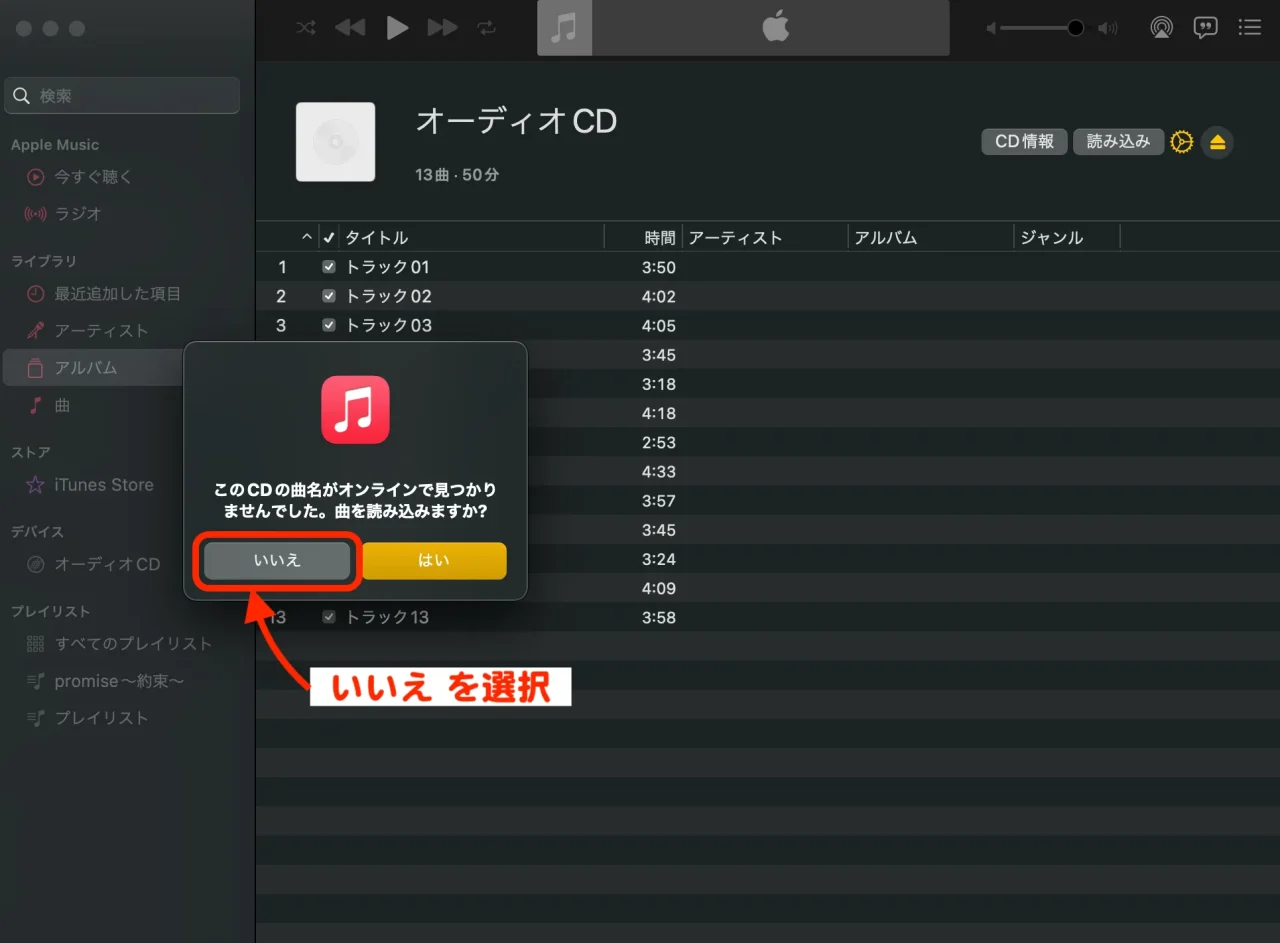
2. 【トラック01】の部分をゆっくり2回クリックして、曲のタイトルを入力します。
トラック02、03、04…と同様に曲名を入力してください。
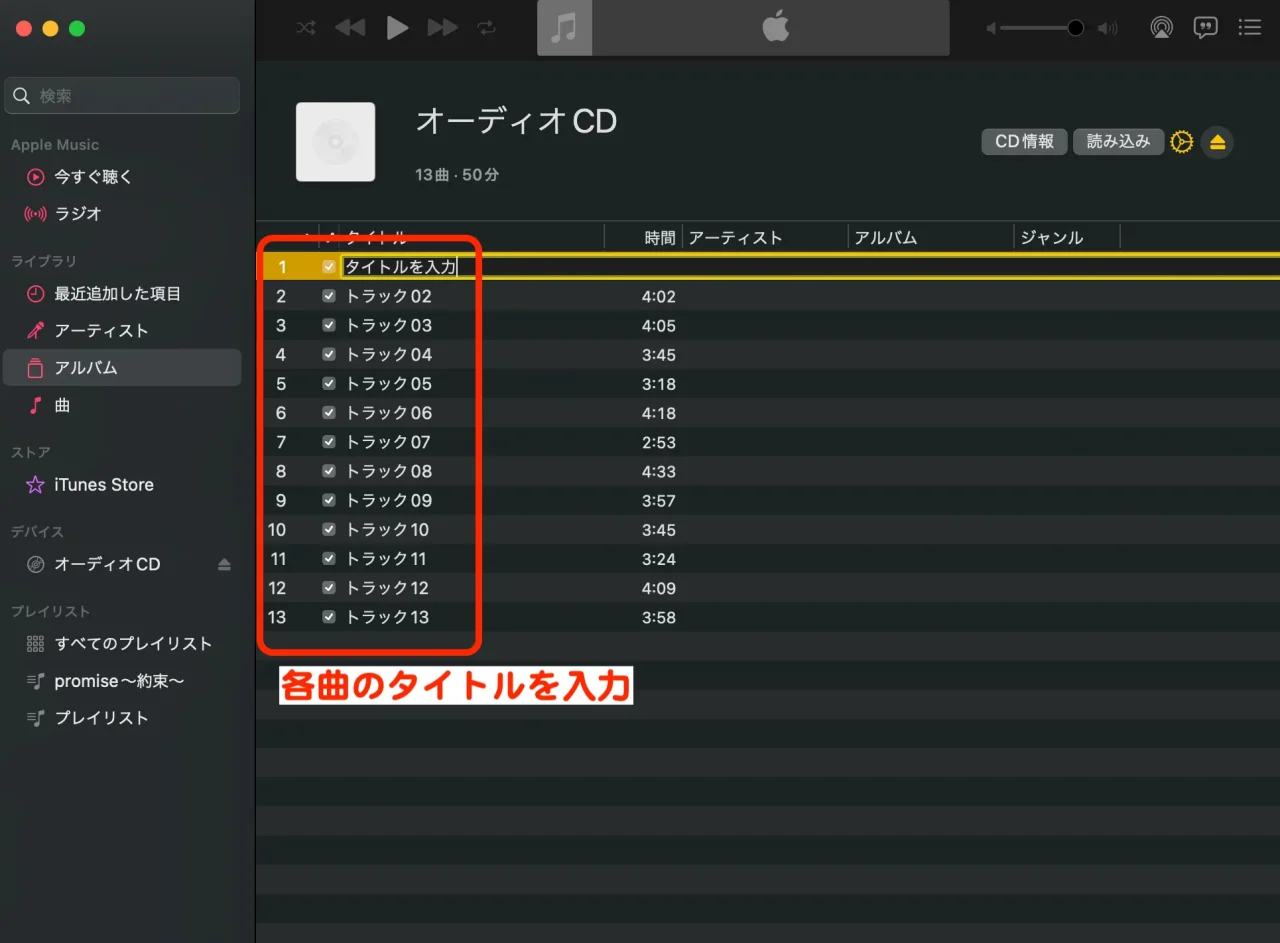
3. 右上の【CD情報】のボタンから任意の情報を入力します。
細かい情報を入れることが出来ますが、一般的にはアーティスト名とアルバム名の登録が多い印象です。
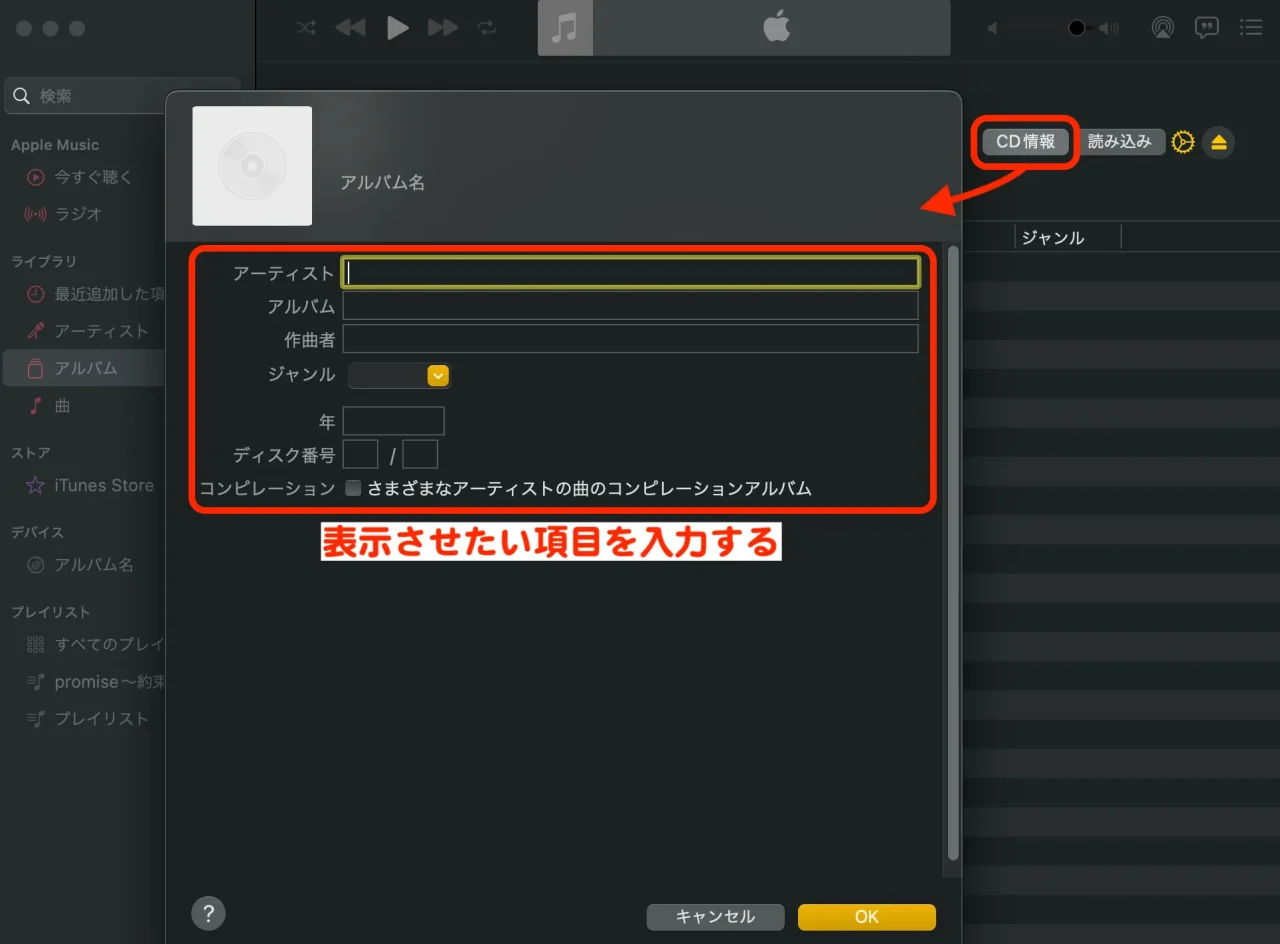
4. 登録したい情報の入力が終わったら、右上の歯車マークから【CDトラック名を送信】をクリックします。
入力した情報がデータベースに送信され、登録完了となります。
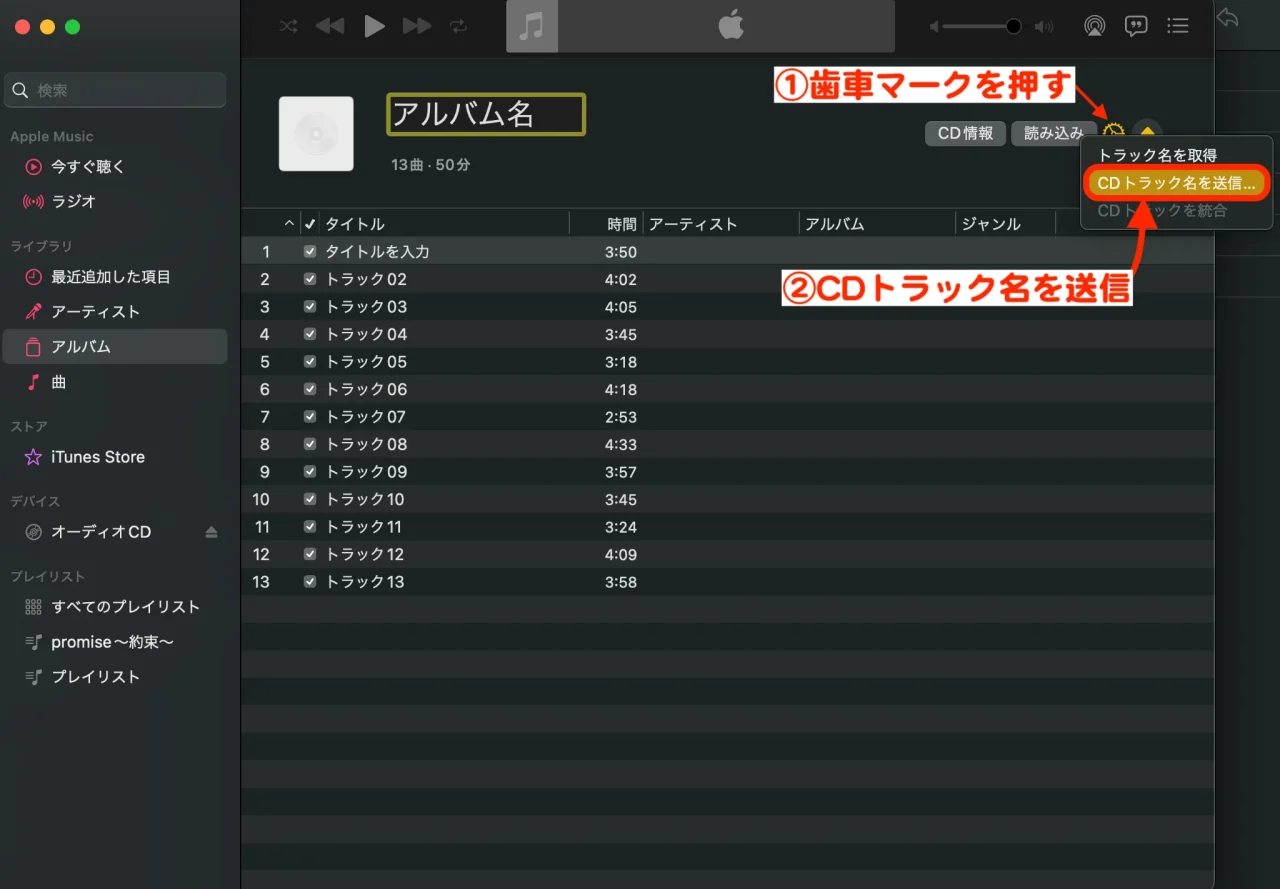
なお、情報を送信してからすぐにプレイヤーやカーステで反映されるわけではなく、
情報が馴染むまでには、少しお時間がかかる場合がありますのでご注意ください。
また、Windowsのメディアプレイヤーなどでも、同様の作業で登録することが出来ます。
*まとめ
プレスしたCDが出来上がったら、先に情報の登録をしておくと安心かもしれませんね。
これからCDを制作される方はぜひ参考にしてみてくださいね♪
*CD制作の詳細はこちら
💡SNSでも、CDやDVDに関する雑学などを発信中です!よければチェックしてみてくださいね☺︎
